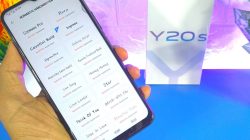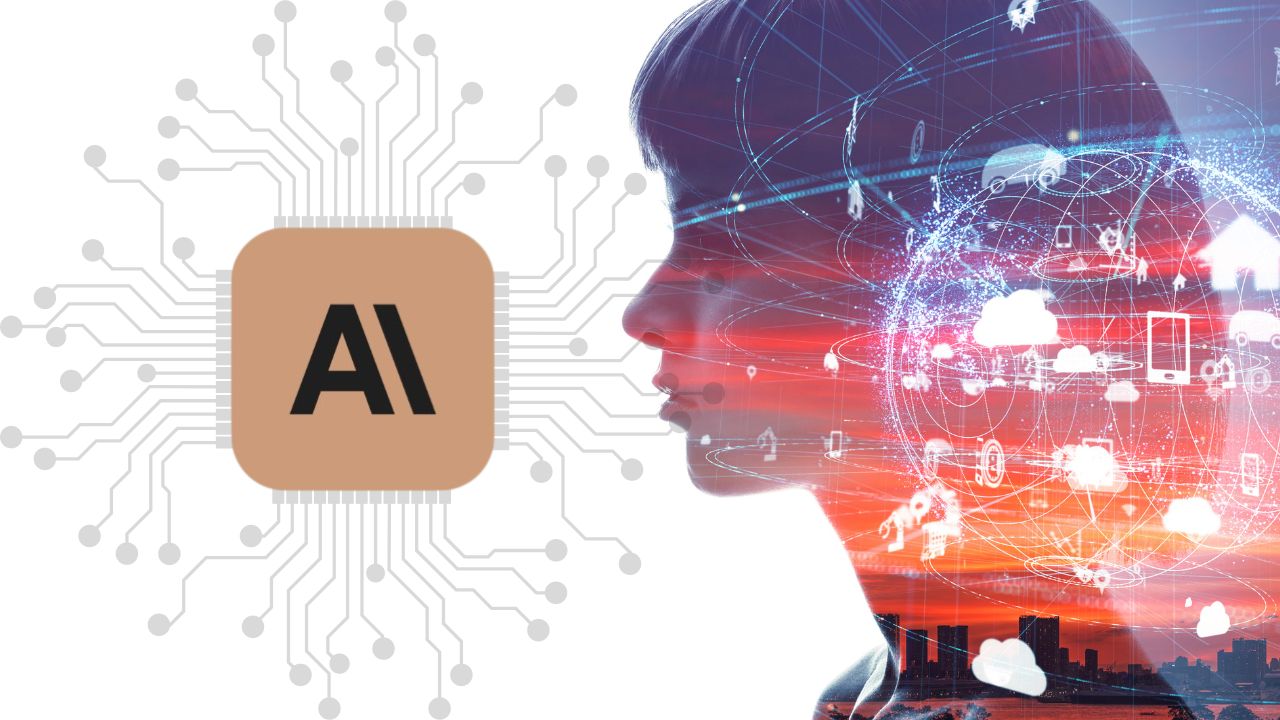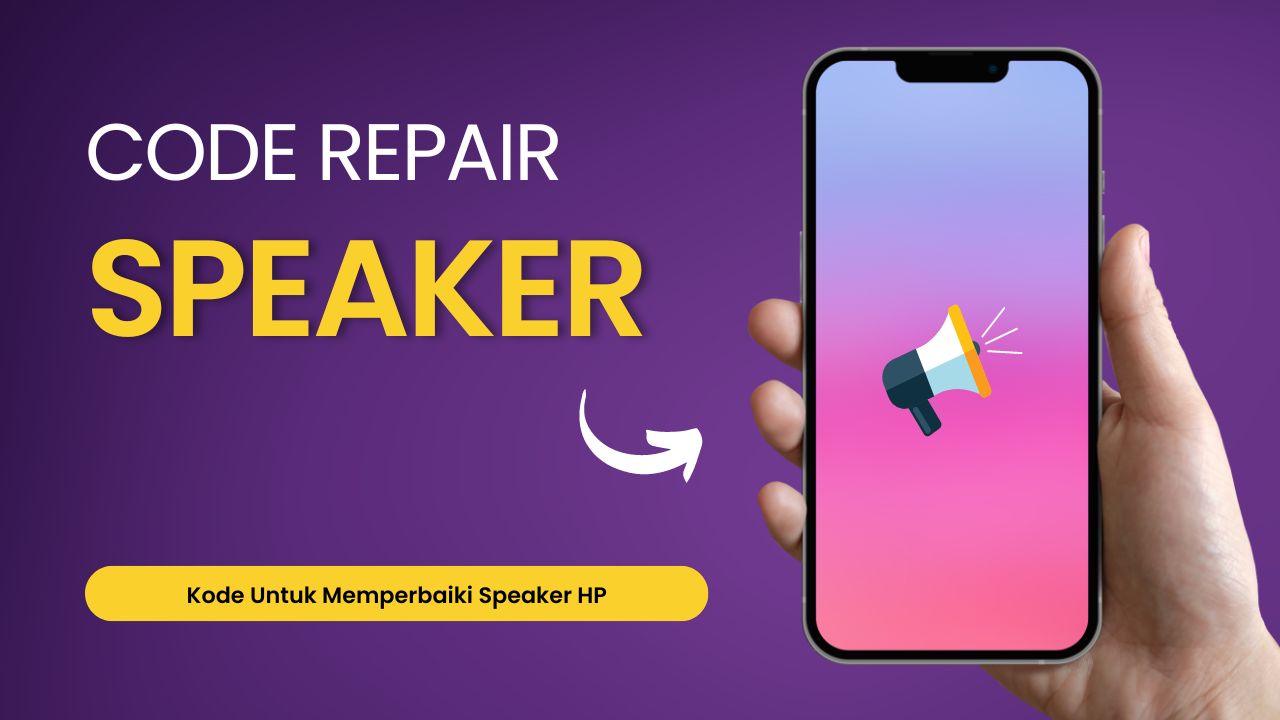Seperti yang sudah kita ketahui kalau HP Vivo menjadi salah satu merek HP yang cukup banyak di gunakan saat ini. Makanya tak heran jika banyak orang yang sudah mencari tahu,
Tentang bagaimana cara memindahkan Aplikasi Ke Kartu SD yang ada di HP Vivo kita melalui internet atau berbagai media sosial lainnya.
Kebanyakan para pengguna melakukan hal tersebut, ketika mereka mengalami masalah Memori HP yang sudah penuh. Karena rata rata Aplikasi mempunyai ukuran yang sangat besar.
Sehingga Aplikasi tersebut memakan banyak penyimpanan. Diantara berbagai macam Aplikasi memang ada yang penting dan ada juga yang tidak terlalu penting bahkan ada juga yang tidak di pakai.
Untuk itu Aplikasi yang tidak terpakai ini, sebaiknya kita buang atau di hapus saja. Sedangkan untuk beberapa Aplikasi yang akan di pakai atau menurut kita penting di pindah saja ke penyimpanan eksternal.
Masalah nya adalah jika memori internal kita penuh, maka akan menyebabkan lemot pada HP Vivo kita. Sedangkan untuk memindahkan file Aplikasi dari memori internal ke memori eksternal sangatlah mudah untuk kita lakukan.
Kami sudah merangkum dari beberapa sumber untuk memindahkan file tersebut, berikut langkah langkahnya.
Simak juga: Cara Membatasi Hotspot di HP Vivo Agar Kuota Tidak Boros
Cara Memindahkan Aplikasi dari HP Vivo ke Memori SD Satu Persatu
Untuk memindahkan Aplikasi dari HP VIvo ke Kartu SD bisa kita lakukan dengan cara satu per satu melalui menu pengaturan atau setting, caranya sendiri sangatlah mudah kita lakukan.
Tapi dengan menggunakan cara ini bisa kita bilang ribet karena tidak sekaligus. Untuk cara caranya yaitu:
- Buka menu Pengaturan atau Setting di HP Vivo.
- Lalu pilihlah menu Aplikasi.
- Setelah itu, akan muncul beberapa Aplikasi yang sudah terpasang.
- Pilihlah Aplikasi yang akan kita pindahkan, tapi perlu kita ingat jika Aplikasi bawaan tidak bisa kita pindahkan.
- Kemudian klik Aplikasi yang ingin kita pindahkan, dan pilihlah opsi ubah ke Kartu SD.
- Klik opsi Ubah penyimpanan, dan ikutilah perintah selanjutnya.
Dengan begitu secara otomatis ruang penyimpanan Aplikasi tersebut akan pindah ke Kartu SD yang ada di HP Vivo kita.
Cara Memindahkan Aplikasi ke Kartu SD Vivo Sekaligus
Sebenarnya untuk memindahkan Aplikasi yang ada di HP Vivo kita ke kartu SD, bisa kita lakukan sekaligus agar lebih praktis.
Kita juga bisa mengatur penyimpanan secara otomatis ke memori eksternal atau ke Kartu SD. Dengan begitu setiap Aplikasi yang baru kita instal, secara otomatis akan masuk ke memori eksternal atau Kartu SD.
Bagi kamu yang belum mengetahui tentang cara caranya simak saja berikut ini:
- Pertama bukalah menu Pengaturan yang ada di HP Vivo kita.
- Selanjutnya setelah kita masuk ke menu pengaturan gulirlah ke bawah layar kita dan pilih Penyimpanan.
- Kemudian pilih Kartu SD.
- Klik ikon Titik Tiga yang berada di bagian pojok kanan atas.
- Lalu akan muncul beberapa pilihan, dan pilihlah opsi Pengaturan.
- Ubah pengaturan dari penyimpanan Internal ke Eksternal, dengan cara memilih format Internal.
Dengan begitu penyimpanan yang ada di HP Vivo kita akan berubah tempat ke kartu SD dan setiap Aplikasi yang baru kita instal secara otomatis akan masuk Ke Kartu SD.
Simak juga: Cara Melihat Waktu Penggunaan Aplikasi di Vivo
Cara Memindahkan Aplikasi Menggunakan Bantuan Aplikasi
Untuk memindahkan Aplikasi dari HP Vivo ke Kartu SD kita bisa menggunakan bantuan Aplikasi tambahan Link2SD yang bisa kita dapatkan di Play Store dengan cara gratisan,
sedangkan untuk cara penggunaannya sangatlah mudah kita jalankan seperti beberapa langkah berikut ini:
- Downloadlah Aplikasi Link2SD di Play Store.
- Lalu installah Aplikasi tersebut di HP Vivo kita.
- Setelah itu akan muncul beberapa Aplikasi yang sudah terinstall di dalam HP Vivo kita.
- Kemudian kliklah Aplikasi yang ingin kita pindahkan.
- Selanjutnya akan muncul sebuah tampilan informasi terkait Aplikasi dan kliklah tombol Move to SD Card.
- Dengan begitu akan muncul sebuah notifikasi yang berisikan sebuah konfirmasi, untuk melanjutkannya klik opsi OK.
Dengan begitu setelah kita baru melakukan penginstallan terhadap Aplikasi baru, maka secara otomatsi Aplikasi tersebut akan masuk ke Memori SD Card kita.
Jika kita tidak mau menggunakan beberapa cara di atas untuk memindahkan Aplikasi dari memori internal ke Kartu SD,
Kita bisa menggunakan bantuan beberapa Aplikasi yang bisa kita dapatkan dari Play Store, seperti Aplikasi Installer, atau kamu juga bisa menggunakan Aplikasi AppMgr III dan yang lainnya.